Hầu hết chúng ta biết rằng Microsoft đã bổ sung thêm các tính năng yêu cầu nhiều nhất tức là Start Menu trong Windows 10 hệ điều hành nhưng một số người đang bối rối cho dù Microsoft đã loại bỏ Start Screen từ Windows 10 và thay thế nó với Start Menu? Tôi đã nhận được rất nhiều email từ độc giả được hỏi cùng một câu hỏi.
Bạn đang đọc: Chuyển giữa Start Menu và Start Screen trong Windows 10
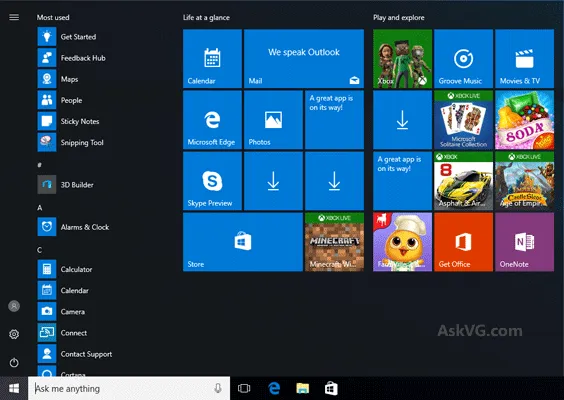
Hãy để tôi rõ ràng tất cả những nghi ngờ! Start Screen trong Windows 10 vẫn còn tồn tại nhưng khi bạn cài đặt Windows 10, Start Menu mới được kích hoạt theo mặc định. Start Screen tuổi bị vô hiệu nhưng có thể được kích hoạt bằng cách sử dụng tùy chọn đơn giản được cung cấp trong ứng dụng Cài đặt mới.
Điều quan trọng là bạn có thể có Start Menu hoặc Start Screen tại một thời điểm. Bạn không thể thưởng thức cả hai thứ cùng nhau. Vì vậy, nó vào bạn cho dù bạn muốn thưởng thức Start Menu mới hoặc sử dụng Start Screen cũ.
Hướng dẫn các bước chuyển đổi giữa Start Menu và Start Screen trong Windows 10
1. Mở Start Menu và nhấn vào tùy chọn Settings.
2. Bây giờ hãy vào ” Personalization -> Start ” và thiết lập tùy chọn ” Use Start full screenhình ” để On .
Tìm hiểu thêm: Advanced Systemcare 10.0.1.82 – Bảo vệ và tăng hiệu xuất máy tính
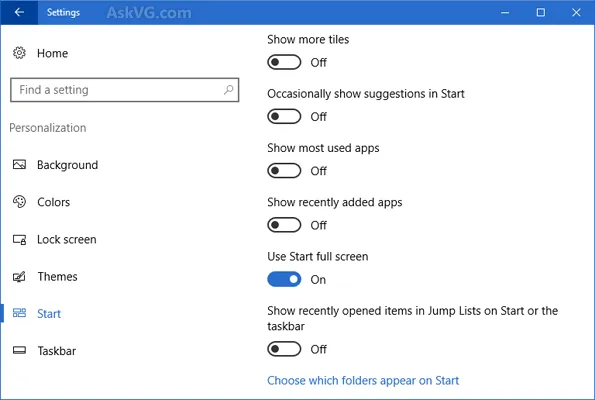
3. Đó là nó. Nó sẽ bắt đầu ngay lập tức cho thấy Start Menu trong toàn màn hình mà sẽ xem xét và làm việc giống như Start Screen của Windows 8 / 8.1 thể hiện trong hình bên dưới:
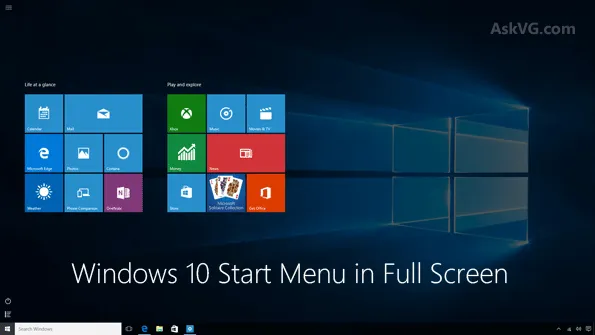
>>>>>Xem thêm: Khắc phục: Lỗi “Atiadlxx.dll” Windows 10
4. Nếu bạn muốn khôi phục lại Start Menu lần nữa, chỉ cần thiết lập các tùy chọn ” Use Start full screen ” để Off .
Ngoài ra kiểm tra sau bài viết để vô hiệu hóa Tablet Mode:
Chú ý: Sau khi phương pháp đã được viết cho các phiên bản Windows 10 xem trước xây dựng, nhưng nó không còn hoạt động trong thức phiên bản RTM của Windows 10:
1. Nhấp chuột phải vào Taskbar và chọn Properties .
2. Tới Start Menu tab và vô hiệu hóa tùy chọn ” Use the Start menu instead of the Start screen “.
3. Ngay sau khi bạn áp dụng các cài đặt, Windows sẽ yêu cầu xác nhận của bạn để đăng xuất / log off để thực hiện thay đổi.
4. Bấm vào nút “Sign out and change settings ” và nó sẽ kết thúc phiên hiện tại.
5. Đăng nhập một lần nữa và bạn sẽ nhận được Start Screen trở lại trong Windows 10.
Trong tương lai, nếu bạn muốn kích hoạt lại Start Menu mới, chỉ cần kích hoạt lựa chọn ” Use the Start menu instead of the Start screen” một lần nữa.
